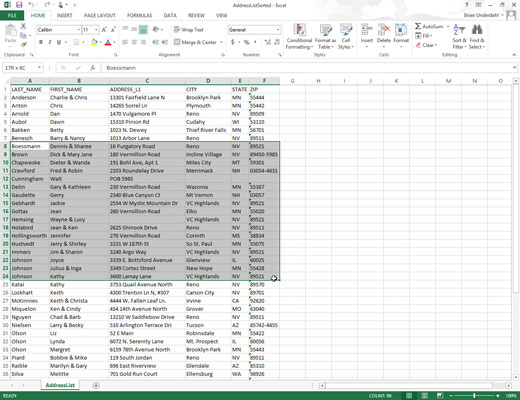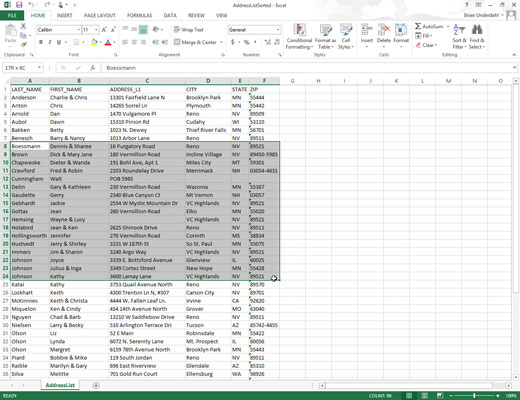
Válassza ki a nyomtatni kívánt cellákat.
Kattintson az Oldalelrendezés fülre.

Kattintson a Nyomtatási terület ikonra az Oldalbeállítás csoportban.
Megjelenik egy legördülő menü.

Válassza a Nyomtatási terület beállítása lehetőséget.
Az Excel egy vonalat jelenít meg a nyomtatási terület körül.
Válassza a Nyomtatási terület beállítása lehetőséget.
Az Excel egy vonalat jelenít meg a nyomtatási terület körül.

Kattintson a Fájl fülre, majd a Nyomtatás gombra.
Megjelenik a kiválasztott nyomtatási terület nyomtatási előnézeti képe.

Kattintson a Nyomtatás gombra.
A nyomtatási terület meghatározása után megtekintheti, hogy mely cellák tartoznak a nyomtatási területhez. Ehhez kattintson a Név mező lefelé mutató nyílára, és válassza a Nyomtatási_terület lehetőséget.

Adjon hozzá a megadott nyomtatási területhez a nyomtatási terület melletti cellák kiválasztásával.
Kattintson az Oldalelrendezés fülre, majd kattintson a Nyomtatási terület ikonra az Oldalbeállítás csoportban.
Megjelenik egy legördülő menü.
Adjon hozzá a megadott nyomtatási területhez a nyomtatási terület melletti cellák kiválasztásával.
Kattintson az Oldalelrendezés fülre, majd kattintson a Nyomtatási terület ikonra az Oldalbeállítás csoportban.
Megjelenik egy legördülő menü.

Válassza a Hozzáadás a nyomtatási területhez lehetőséget.
Az Excel egy vonalat jelenít meg az újonnan meghatározott nyomtatási terület körül. Ebben az esetben az A8...F32 cellák körüli mező mutatja a nyomtatási területet.